
Discord je postao najkorištenija platforma u svijetu među ljubiteljima video igara, iako je stekao uporište i na drugim poljima, poput udruženja prijatelja, grupa prijatelja ... sve prednosti koje nam nudi u odnosu na druge aplikacije za video pozive i kroz verziju Discord Nitro.
Discord nije ništa drugo do aplikacija, aplikacija koja u jednom trenutku može prestati raditi, neće se otvoriti, sporadično zatvoriti ... Postoji nekoliko razloga zašto Discord se neće otvoriti a na raspolaganju imamo mnoga rješenja za pronalaženje problema.
Ažurirajte na najnoviju verziju
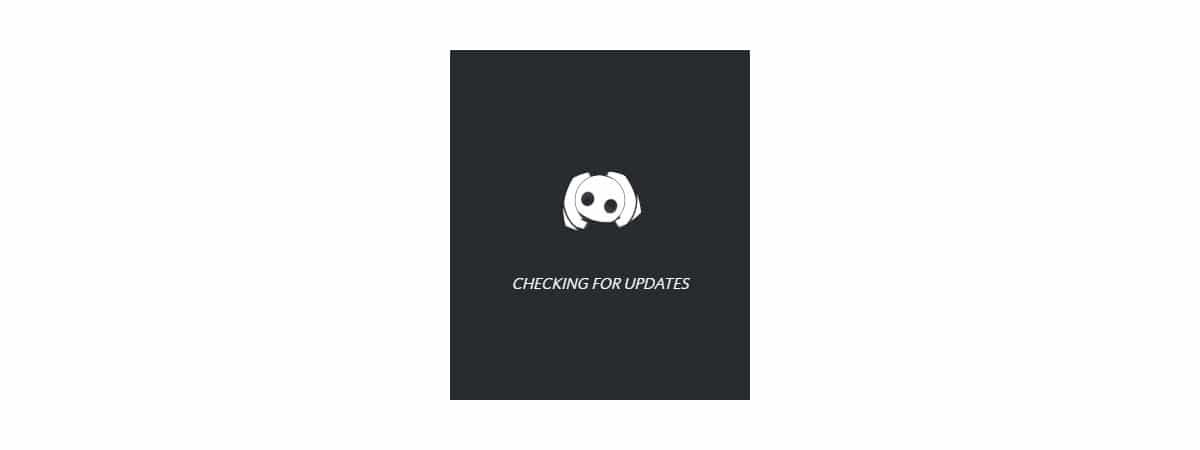
Kada bilo koja aplikacija ili operativni sistem ne radi kao prvi dan, prvo što moramo učiniti je nadogradite na najnoviju verziju koja je tada bila dostupna.
Općenito, kao i druge aplikacije, poput Steam -a, prilikom izvođenja aplikacije provjerite je li dostupno novo ažuriranje i ako je tako, automatski se preuzima i instalira na naš računar.
Međutim, ako ne možemo otvoriti aplikaciju, najbrže i najjednostavnije rješenje za korištenje najnovije dostupne verzije Discord -a je preuzmite ga izravno s web stranice Discord kroz Ova veza.
Iako to nije uobičajeno, moguće je da vam programer ne dozvoljava korištenje određene verzije jer ima sigurnosne rupe koji su ispravljeni ažuriranjem.

Provjerite da li se aplikacija pokušava otvoriti
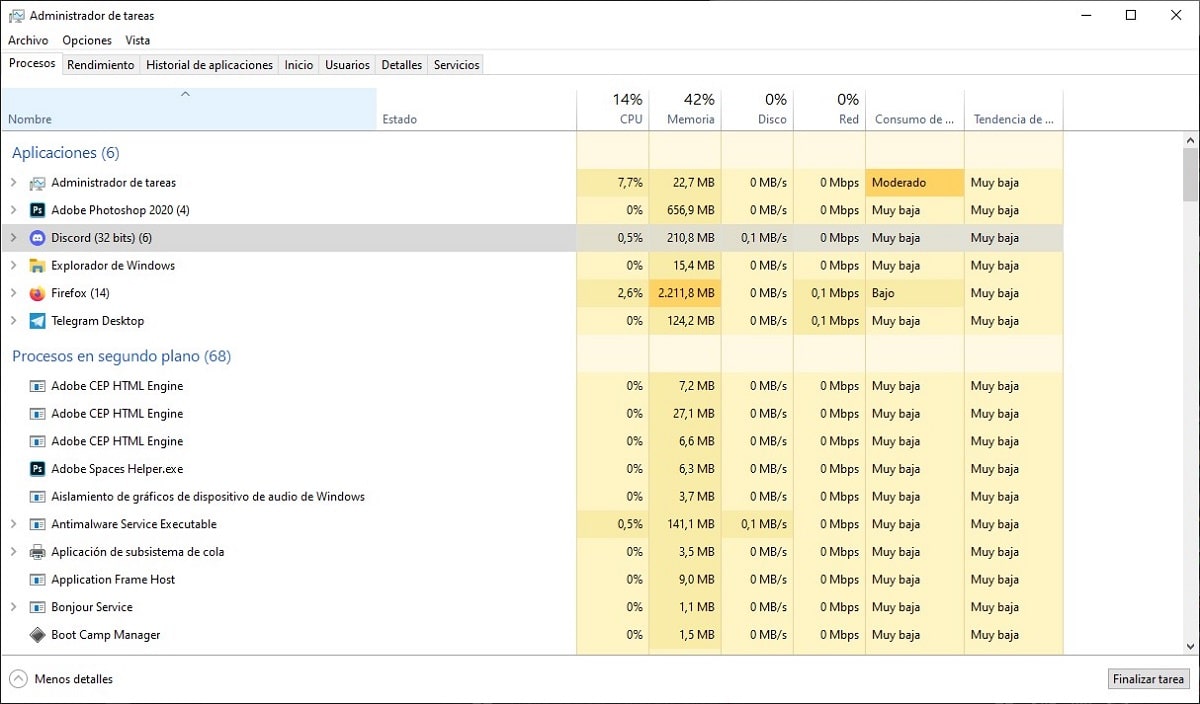
Ako se, koliko god pritisnuli ikonu, aplikacija nikada ne otvori, to je nedvosmislen simptom da nešto ne radi ispravno. Ako je to vaš slučaj, prvo što bismo trebali učiniti je pristupiti Upravitelju zadataka i provjerite radi li aplikacija u pozadini i koji je njen status.
Ako je status koji prikazuje "Ne reagira", to znači da je aplikacija je otvoren, ali nije završio proces. Odnosno, obješen je u procesu otvaranja i ostavljen u nekoj vrsti limba. Da bismo riješili ovaj problem, moramo odabrati aplikaciju mišem i pritisnuti dugme Završi zadatak, dugme koje se nalazi u donjem desnom kutu prozora.
Prilikom izvođenja ovog procesa, aplikacija će se automatski zatvoriti i moći ćemo je ponovo otvoriti provjerite je li ta blokada koju ste pretrpjeli, bila privremena ili je u pitanju neki drugi problem. Ako se aplikacija i dalje ne otvara, preporučujem da nastavite tražiti rješenje za ovaj problem u ostalim rješenjima koja vam pokazujemo u ovom članku.

Obrišite podatke o konfiguraciji Discord -a
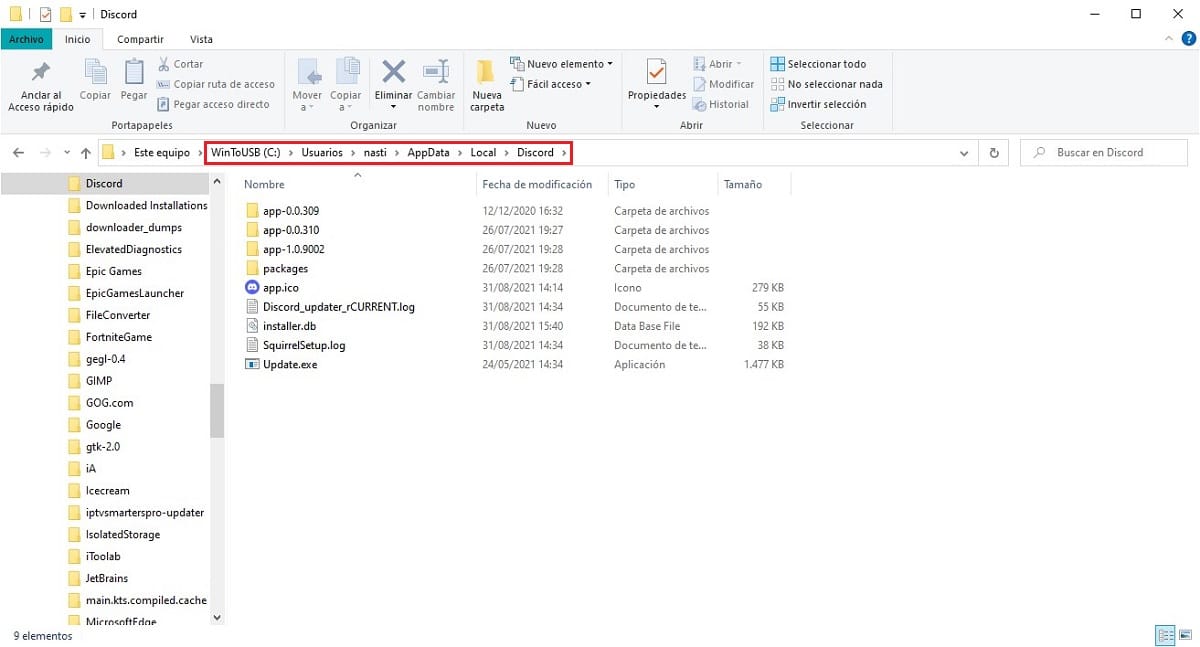
Sigurno ste se u više navrata zatekli kako pregledavate datotečni sistem vašeg računara, sa Mapa AppData, mapa koja je izvorno skrivena i koja se nalazi unutar mape s našim korisničkim imenom.
Unutar mape AppData nalazimo tri mape: lokalne, lokalno nisko y Roaming. U ove tri mape pohranjeni su konfiguracijski podaci aplikacija koje smo instalirali na računaru. Svaki direktorij pohranjuje konfiguraciju ovisno o upotrebi aplikacije.
- Lokalna mapa pohranjuje informacije o konfiguraciji za aplikaciju povezanu s tim računarom i neće biti sinhronizirani s drugim računarima na kojima imate instaliranu istu aplikaciju koristeći isto korisničko ime.
- Mapa LocalLow pohranjuje postavke aplikacije koji imaju posebne specifikacije, ali budući da to nije slučaj s Discordom, nećemo se upuštati u to.
- Unutar mape Roaming, podaci o aplikacijama koje se koriste na različitim računarima povezanim na isti račun. To jest, tamo gdje su pohranjene promjene konfiguracije usluge, promjene koje su sinhronizirane sa svim uređajima putem ove mape.
Nakon što razjasnimo što je AppData i čemu služi, ako se aplikacija Discord ne otvori, vjerojatno je došlo do neke promjene u konfiguraciji koja je ometanje izvršenja aplikacije.
Ako ne želite izbrisati aplikaciju i ponovo ga instalirati (proces koji ne mora nužno funkcionirati bez brisanja mape Discord iz direktorija AppData), možemo nastaviti brisati lokalnu mapu na svom računaru.
Na ovaj način, pri ponovnom pokretanju aplikacije, ovo će se automatski konfigurirati ovisno o specifikacijama naše opreme.
Ako ništa ne radi, upotrijebite web -verziju
Discord je dostupan za sve ekosisteme na tržištu, i za Windowsi kao što su macOS, Linux, iOS i Android, iako osim verzije za Windows, ostale verzije imaju niz ograničenja kada je u pitanju prijenos igara putem ove platforme.
Međutim, to nije jedina opcija koju korisnici moraju koristiti ovu platformu, budući da dostupna je i web verzija, web verzija koja nam nudi gotovo iste funkcionalnosti kao i aplikacija (funkcija prekrivanja, između ostalog, nije dostupna), ali s prednošću što ne morate instalirati nijednu aplikaciju.
Ako je aplikacija vašeg tima, ne otvara, neočekivano zatvara ili ima bilo koji drugi problemNajbrže rješenje dok imate vremena da saznate u čemu je problem je korištenje web verzije.
Discord -ovo web sučelje je isto koje možemo pronaći u verziji za računare ili mobilne uređaje.
Onemogući proxy
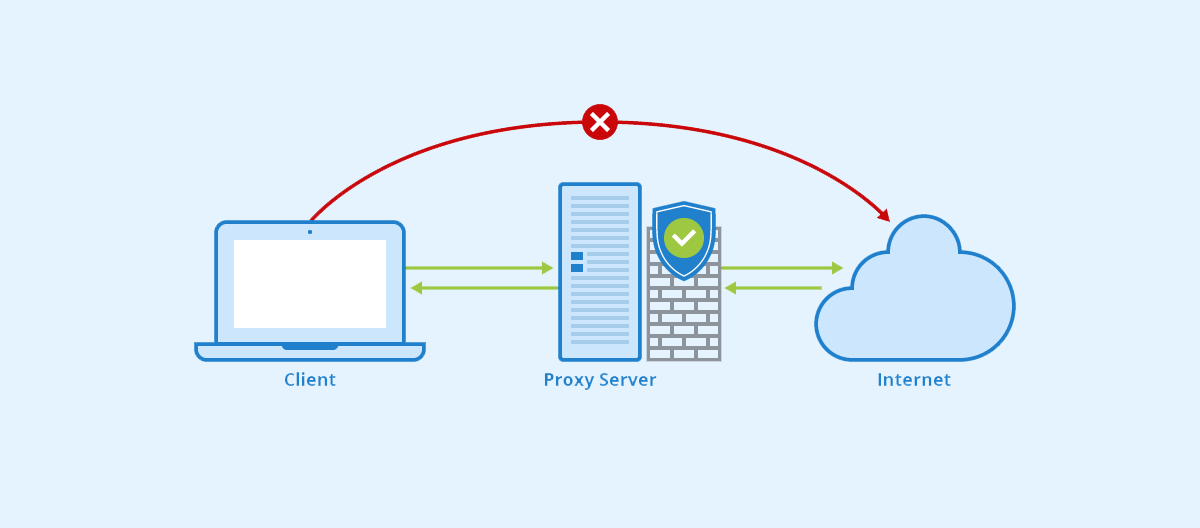
Iako Discord radi bez problema koristeći VPN koji koristi UDP, ako proxy poslužitelj ne koristi ovaj protokol, već TCP, nikada nećemo pokrenuti aplikaciju.
Razlog nije ništa drugo do njegov rad. Dok UDP protokol Koristi se za prijenos videa ili zvuka s prioritetom brzine, zanemarujući greške procesora, TCP protokol, fokusira se na točnost dopuštajući platformama da šalju i primaju podatke koji su provjereni na greške, nudeći veću pouzdanost, ali i veće kašnjenje.
Onemogućite antivirus

Antivirus je jedna od aplikacija koja tradicionalno, uvijek su zadavali više problema. Ova vrsta aplikacije kontinuirano analizira sve aktivnosti provedene na našem računaru, paralizirajući sve što obavlja sumnjive aktivnosti.
Izlaskom Windows 10, Microsoft je uključio i Windows Defender, najbolji antivirus trenutno dostupan na tržištu i u smislu performansi (izvorno je instaliran u Windowsu) i ekonomski, od potpuno je besplatno, bez ikakvih ograničenja.
Ako na računaru imate instaliran antivirus, osim Windows Defendera, trebali biste ga onemogućiti, ponovo pokrenuti računar i ponovo pokrenuti Discord. Ako je tako, pozivam vas da ga deinstalirate i potpuno vjerujete Windows Defenderu.
Ako imate onemogućen Windows Defender, prilikom instaliranja novog antivirusa, možete ga bez problema ponovo aktivirati. Osim ako ne radite u kompaniji za kibernetičku sigurnost, gdje biste se svakodnevno mogli suočiti s virusima, zlonamjernim softverom, spyware i drugi, sa Windows Defenderom ćete zaštititi računar u svakom trenutku.